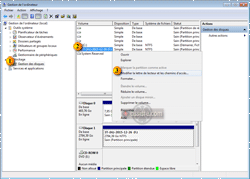Assiste.com
Attribuer une lettre à un disque
Comment attribuer une lettre de l'alphabet à un lecteur, sous Windows
cr 01.04.2012 r+ 21.08.2020 r- 20.04.2024 Pierre Pinard. (Alertes et avis de sécurité au jour le jour)
Dossier (collection) : Encyclopédie |
|---|
| Introduction Liste Malwarebytes et Kaspersky ou Emsisoft (incluant Bitdefender) |
| Sommaire (montrer / masquer) |
|---|
Sous Microsoft Windows, l'un de vos lecteurs (disque dur...) n'a pas de lettre attribuée.
Clic sur le bouton " Démarrer " de Microsoft Windows
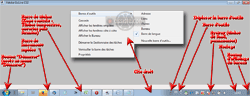
Windows - Barre de tâches horizontale / Bouton Démarrer / Barre de lancements rapides / Zone des tâches / Menu contextuel / Barre d'outils / Systray / Horloge / affichage du bureau
Clic sur « Panneau de configuration » ![]() Sélectionner, en haut à droite : « Afficher par petites icônes »
Sélectionner, en haut à droite : « Afficher par petites icônes » ![]() Outils d'administration
Outils d'administration ![]() Gestion de l'ordinateur
Gestion de l'ordinateur
Ce module (Microsoft Management Console) nécessite les privilèges d'administration donc, selon le profil de votre compte, vous êtes invité à fournir un mot de passe administrateur ou, si vous vous êtes déjà identifié sous un compte administratif, a accepter une demande d'élévation de privilèges. Dans les deux cas, faites-le.
Attendre que la console se charge.
1 Dans le volet de gauche, paragraphe « Stockage », cliquez sur « Gestion des disques ».
Attendre que la console affiche, dans le volet central, le résultat de la recherche des disques.
2 Clic droit, dans la partie haute du volet central, sur le disque auquel vous souhaitez attribuer une lettre.
3 Sélectionnez « Modifier la lettre de lecteur et les chemins d'accès... »
4 Cliquez sur "Ajouter"
5 Dans la liste déroulante, choisissez une lettre à utiliser
6 Clic sur OK.
| Aidez Assiste – autorisez quelques publicités et cliquez-les |


Modifier la lettre d'un lecteur sous Windows Vista
Modifier la lettre d'un lecteur sous Windows 7
Modifier la lettre d'un lecteur sous Windows 8
Modifier la lettre d'un lecteur sous Windows 8,1
Modifier la lettre d'un lecteur sous Windows 10
Modifier la lettre d'un disque sous Windows XP
Modifier la lettre d'un disque sous Windows Vista
Modifier la lettre d'un disque sous Windows 7
Modifier la lettre d'un disque sous Windows 8
Modifier la lettre d'un disque sous Windows 8.1
Modifier la lettre d'un disque sous Windows 10
Attribuer une lettre à un lecteur sous Windows XP
Attribuer une lettre à un lecteur sous Windows Vista
Attribuer une lettre à un lecteur sous Windows 7
Attribuer une lettre à un lecteur sous Windows 8
Attribuer une lettre à un lecteur sous Windows 8.1
Attribuer une lettre à un lecteur sous Windows 10
Attribuer une lettre à un disque sous Windows XP
Attribuer une lettre à un disque sous Windows Vista
Attribuer une lettre à un disque sous Windows 7
Attribuer une lettre à un disque sous Windows 8
Attribuer une lettre à un disque sous Windows 8.1
Attribuer une lettre à un disque sous Windows 10
Attribuer une lettre à un disque dur externe
Attribuer une lettre à un disque optique
Attribuer une lettre à une clé USB
Problème d'affectation de lettres aux périphériques
Modifier la lettre d'un lecteur
Problème de reconnaissance d'un disque dur externe